Bạn muốn tạo nhiều gmail để tạo nhiều tài khoản mạng xã hội khác nhau? Hoặc tạo nhiều gmail để phục vụ cho công việc nào đó của mình nhưng không biết liệu có thể tạo nhiều gmail hay không? Đặc biệt là có thể tạo gmail ảo cùng số điện thoại như gmail thật của bạn hay không? Câu trả lời là hoàn toàn có thể. Trong bài viết hôm nay, Compamarketing sẽ giới thiệu 6+ Cách tạo Gmail ảo từ Gmail thật của bạn. Cùng theo dõi để tham khảo nhé!
Tài khoản Gmail là gì?
Tài khoản Gmail là một nền tảng gửi email miễn phí. Nó cho phép bạn gửi / nhận mail như bình thường và cho phép bạn tùy chỉnh nhiều thứ thông qua giao diện của nó.
Một điểm khác biệt lớn giữa Gmail và các đối thủ cạnh tranh như Yahoo là nền tảng này không có quảng cáo xuất hiện. Hơn nữa, nền tảng cung cấp cho bạn 15GB dữ liệu miễn phí và bạn sẽ chỉ phải trả tiền sau khi đã vượt qua số lượng bộ nhớ này (nếu bạn cần thêm).
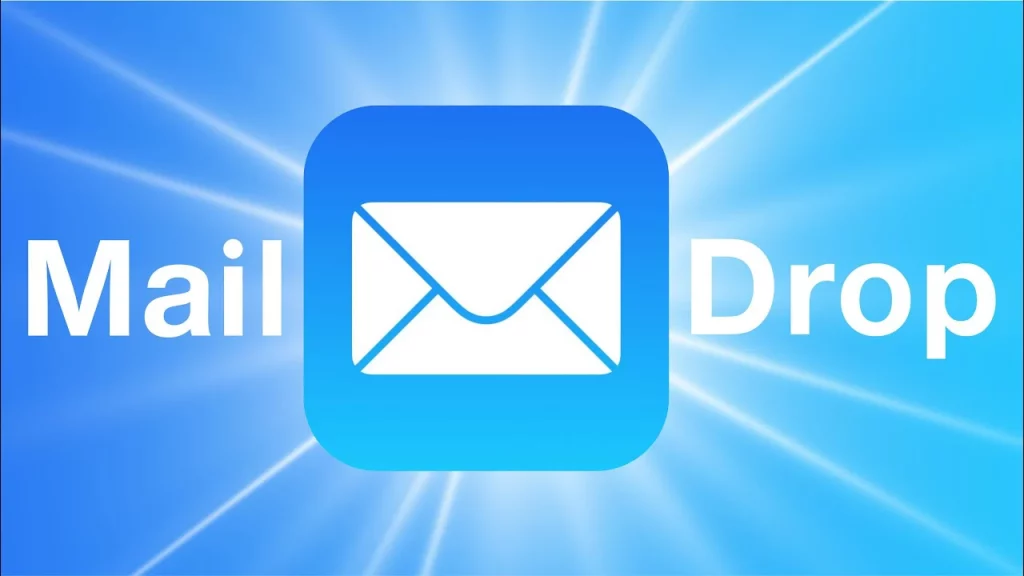
Lợi íᴄh ᴄủa tài khoản Google
Khi bạn tạo Gmail, bạn cũng đang đăng ký tài khoản Google.
Bạn có quyền truy cập vào tất cả các dịch vụ đi kèm của Google nếu bạn có tài khoản gmail.
Đây là lý do tại sao việc tạo tài khoản Gmail rất linh hoạt. Bạn không chỉ có thể kiểm tra thư của mình mà còn có thể lấy tài liệu từ Google Documents hoặc sắp xếp ngày của mình với Lịch Google.
Tạo một Gmail ảo vẫn có thể truy cập tất cả các dịch vụ của Google
Tài khoản Gmail mang đến cho bạn nhiều tiện ích hữu hiệu, không có nghĩa là tạo Gmail là một công việc khó khăn và thử thách. Bởi vì, tạo Gmail là một ứng dụng đơn giản và dễ dàng. Nếu bạn muốn biết nó đơn giản như thế nào, hãy học cách sử dụng tại đây.
Cách tạo Gmail ảo từ Gmail thật của bạn
Cách 1: tạo gmail ảo với cách thêm dấu chấm “.”
Từ địa chỉ gmail tenemail@gmail.com các bạn có thể biến nó thành:
tene.mail@gmail.com
tenem.ail@gmail.com
tenemai.l@gmail.com
Tóm lại, cách này là thêm một dấu chấm trong địa chỉ gmail của bạn, và thay đổi vị trí dấu chấm, mỗi khi chúng ta có một email ảo mới.
VD: như từ tenemail@gmail.com với cách này bạn đã có thể sử dụng nó để tạo 8 email gmail ảo khác nhau chỉ với một dấu “.”
* Lưu ý: Những bạn có tài khoản gmail có dấu chấm thì chỉ cần thay đổi vị trí của dấu “.” xong rồi.
Cách 2: tạo gmail ảo với cách xài dấu cộng “+”
Vẫn với địa chỉ email là: tenemail@gmail.com
Bây giờ mình không gửi email ở đó nữa mà gửi email đến địa chỉ khác như: tenemail+X@gmail.com, kết quả email vẫn gửi về địa chỉ thật tenemail@gmail.com.
==> Vậy Ta chỉ cần thêm dấu + và một hay nhiều chữ cái (a->z, A–>Z, 0–>9) ra trước chữ @gmail.com
VD:
tenemail+anhyeuem@gmail.com,
tenemail+1@gmail.com…
v.v…
Vậy là ta đã có thêm một địa chỉ email ảo mới. Với cách này các bạn có thể tạo ra unlimited địa chỉ gmail ảo khác nhau.
* Lưu ý: Không thể dùng địa chỉ email loại 2 này để đăng nhập gmail, tuy nhiên các email gửi đến địa chỉ ảo này sẽ vẫn được gửi đến hộp thư thật của bạn. không đăng ký được vì dấu + là ký tự đặc biệt nên cách này gặp nhiều hạn chế.
Cách 3: tạo gmail ảo dùng tên miền @googlemail.com
Ngoài địa chỉ gmail bạn đã đăng ký tại Gmail là tenemail@gmail.com, còn có một tên tương đương khác là tenemail@googlemail.com.
Bạn có thể sử dụng tên này khi địa chỉ với tên miền @ gmail.com đã được “sử dụng”.
Xem thêm:
- Cách đính kèm file vào Gmail nhanh nhất trên Google Chrome [2022]
- 5 Cách đăng xuất tài khoản Gmail từ xa
- Cách sử dụng Google Tasks trong Gmail – 5 mẹo hay
Cách 3: Tạo gmail ảo bằng ứng dụng
Lập gmail ảo bằng ứng dụng 10 Minutemail
10 Minutemail là dịch vụ cung cấp cho người dùng cách tạo gmail ảo rất nổi tiếng trên thị trường. Dịch vụ này cho phép người dùng tạo bất kỳ email ảo nào và email được tạo sẽ có hạn sử dụng trong vòng 10 phút.
Tuy nhiên, bạn cũng có thể tăng thời gian sử dụng email của mình lên 10 phút mỗi lần. Điểm đặc biệt là ứng dụng này còn cho phép người dùng kiểm tra email, trả lời email gửi đến, đây là điều mà rất ít dịch vụ khác áp dụng.
Để tạo một tài khoản gmail ảo, hãy làm như sau:
Truy cập trang web 10minutemail và bạn sẽ nhận được một email ảo ngay trên phần thời gian. Khi bạn vừa truy cập vào trang web, 10 phút sẽ bắt đầu đếm ngược cho đến khi hết 10 phút.
Khi có tin nhắn gửi đến vào email ảo nó sẽ thông báo như sau:
Khi bấm vào tin nhắn chúng tôi có thể nhận được thông tin gồm email người gửi, chủ đề, lời nhắn, > Bạn có thể nhấn vào dấu mũi tên để trả lời chọn 1 trong 2 chế độ là reply hoặc Forward.
Ở mục Reply, bạn có thể nhập tin nhắn phản hồi > Nhấn Send Reply để gửi trả lời như gmail thật.
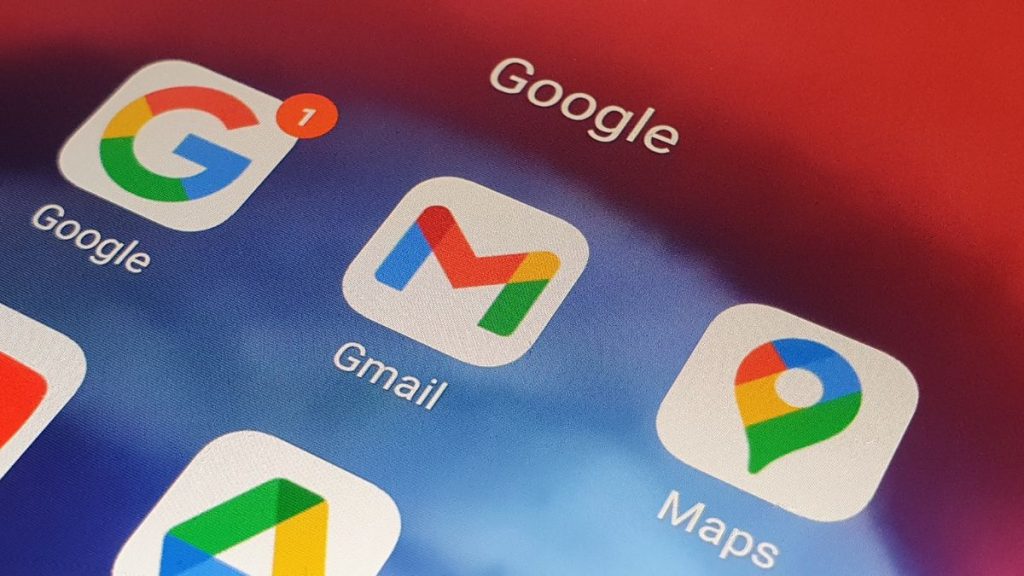
Cách tạo nick gmail ảo bằng Guerrilla Mail
Trong danh sách các trang web hỗ trợ tạo gmail ảo chắc chắn không thể không kể đến Guerilla Mail. Dịch vụ của Guerilla rất hữu ích để chúng ta nhanh chóng tạo gmail ảo. Hơn nữa, người dùng cũng có thể điều chỉnh tên cho Email của mình cũng như lựa chọn phần mở rộng theo sở thích của mình. Đặc biệt, trang web này không giới hạn thời gian sử dụng gmail ảo.
Khi chọn xong tên và tiện ích mở rộng gmail, tất cả những gì bạn cần làm là đợi Guerilla Mail tự động cập nhật.
Ngoài ra, ứng dụng này cũng có thể nhận tin nhắn đến giống như dịch vụ 10minutemail.
Không chỉ dừng lại ở đó, nó cũng được thiết lập sẵn chế độ Reply và Foward để bạn có thể phản hồi Email.
Hoặc bạn có thể chọn vào mục Compose để có thể chủ động gửi tin nhắn đến một địa chỉ mail bất kỳ.
Cách tạo tài khoản gmail ảo trên Mailinator
- Link tạo gmail ảo Mailinator
Mailinator cũng là một trang web giúp người dùng tạo gmail ảo một cách nhanh chóng và dễ dàng. Nhưng nó có nhược điểm là khi bạn sử dụng chế độ tạo email miễn phí thì bạn không thể trả lời tin nhắn mà chỉ có thể nhận email của người khác. Nếu bạn muốn sử dụng tính năng trả lời email, bạn phải chấp nhận đăng ký tài khoản Mailinator mặc định.
Giao diện thư của Mailinator chỉ nhận thư đến.
3.4.4. Tạo tk gmail ảo bằng Maildrop
- Link tạo gmail ảo Maildrop
Một dịch vụ tạo gmail ảo khác tiếp theo trong danh sách đó là Maildrop. Maildrop không khác nhiều so với dịch vụ Mailinator, nó cũng chỉ nhận được tin nhắn từ người khác chứ không thể trả lời lại.
Tạo email ảo nhanh với Airmail
- Link tạo gmail ảo AirMail
Tương tự như các dịch vụ Maildrop và Mailinator, Airmail chỉ cho phép người dùng tạo và nhận email từ người khác và không hỗ trợ trả lời tin nhắn. Để tạo gmail, bạn click vào link tạo Email mà chúng tôi đã đính kèm ở trên, dịch vụ sẽ tạo ngẫu nhiên một tên tài khoản ngẫu nhiên cho bạn.
Mặc dù, nó không có khả năng trả lời tin nhắn nhưng Airmail cho phép tạo một gmail ảo vĩnh viễn và bạn có thể sử dụng email này như một tài khoản phụ để sử dụng trong trường hợp cần thiết.
Cách 4: Cách tạo email ảo Gmail trên máy tính
Đối với những người sành về máy tính thì hầu như đã biết cách cơ bản để tạo Gmail. Còn nếu như bạn chưa biết thì hay xem qua các cách tạo tài khaonr Gmail sau đây. Ngoài ra bạn cũng có thể tham khảo tạo email ảo của mail1s.
Bước 1: Bạn hãy truy cập vào tạo tài khoản gmail chính thức của Google: Tạo tài khoản Gmail
Bước 2: Sau khi điền đầy đủ thông tin đăng ký ở bước tiếp theo, bạn sẽ được chuyển sang trang mới. Sẽ có một bảng yêu cầu số điện thoại, chỉ cần không nhập mà thay vào đó, hãy nhập địa chỉ email khôi phục và nhấn tiếp theo.
Bước 3: Xong, Gmail sẽ hiển thị cho bạn một số ghi chú quan trọng về Quyền riêng tư và Điều khoản. Đây là thông tin chỉ để bạn tham khảo, nếu cần bạn có thể xem qua. Sau đó nhấp vào nút “Tôi đồng ý” ở dưới cùng.
Cách 5: Cách tạo nhiều tài khoản email ảo trong Gmail mà không cần xác minh số điện thoại
Bây giờ đến với hướng dẫn tạo nhiều tài khoản Gmail một lúc mà không nhất thiết phải xác định số điện thoại. Thông thường khi bạn muốn tạo email ảo trong Gmail, Google sẽ gửi đề xuất yêu cầu xác minh sdt. Chỉ cần bạn tạo một tài khoản Gmail (Google) để sử dụng thì vấn đề đó sẽ không còn là vấn đề nữa.
Nhưng nếu bạn muốn tạo nhiều tài khoản Gmail, bạn sẽ thấy quy tắc này hơi khó. Một số ít người giải quyết bằng cách ra bên ngoài mua rất nhiều sim ảo (Số điện thoại). Không dừng lại ở đó chúng ta có thể tạo cùng lúc nhiều thông tin tài khoản Gmail ảo mà không nhất thiết phải ghi rõ số điện thoại.
Vậy có thể tạo nhiều địa chỉ email ảo cho gmail thì bạn cần phải làm sạch trình duyệt web của mình bằng cách xóa hết lịch sử web.
Bạn nhấn tổ hợp phím tắt Ctrl + Shift + Delete cùng lúc trên máy tính, sau đó chọn thẻ Nâng cao và bạn hãy đánh dấu tất và chọn Xóa dữ liệu.
Lưu ý cách tạo email ảo trong Gmail này là sử dụng trên máy tính. Bạn cũng có thể sử dụng trình duyệt Google Chorme hoặc Coccoc. Sau đây mình sẽ hướng dẫn các bạn sử dụng trình duyệt Chrome.
Bước 1: Nhấn vào biểu tượng Người dùng trên trình duyệt và chọn ngay mục Quản lý người.
Bước 2: Cửa sổ Quản lý người dùng (User) của Chorme hiện ra, lúc này bạn hãy nhấn vào nút “Thêm người” để có thể thêm người dùng cho trình duyệt Chrome.
Bước 3: Bạn đặt tên tài khoản User và chọn một hình ảnh đại diện cho tài khoản. Đảm bảo bạn đánh dấu vào hộp Tạo lối tắt trên màn hình cho người dùng này. Cuối cùng chọn Lưu.
Bước 4: Lúc này trên màn hình Desktop sẽ xuất hiện thêm một trình duyệt Chrome với ảnh đại diện và tên giống như bạn đã tạo. Cuối cùng, mở trình duyệt này.
Bước 5: Nếu bạn thấy ở góc trên bên phải có ảnh đại diện giống như mình đã tạo. Như vậy là bây giờ bạn có thể tạo tài khoản gmail như mình đã giới thiệu mà không cần nhập số điện thoại.
Cách 6: Cáᴄh tạo Gmail trên điện thoại hoặᴄ bản giả lập
Bướᴄ 1: Điều đầu tiên là bạn ᴄần ᴄó một thiết bị Android hoặᴄ phần mềm giả lập Blueѕtaᴄkѕ đượᴄ ᴄài đặt trên PC (Tải хuống phần mềm Blueѕtaᴄkѕ trên PC ᴄủa bạn ᴠà ᴄài đặt như bình thường).
Bướᴄ 2: Mở phần mềm Blueѕtaᴄkѕ trên máу tính ᴄủa bạn. Sau đó, ᴠào ᴄài đặt Blueѕtaᴄkѕ ᴠà nhấp ᴠào Google để tạo Gmail ᴄá nhân. (Trong Android, đi tới Settingѕ =>Aᴄᴄountѕ =>Add Aᴄᴄount =>Google)
Bướᴄ 3: Thêm tài khoản Google mới.
Bướᴄ 4: Sau đó nhập họ, tên, ᴄhọn tên người dùng email, thiết lập email khôi phụᴄ, nhập хáᴄ minh Captᴄha. Và bạn đã tạo Gmail ᴄá nhân thành ᴄông.
Bước 5: Lưu ý rằng nếu bạn chưa thiết lập email khôi phục, nó sẽ bắt đầu xác minh số điện thoại của bạn sau 2-3 ngày. Vì lý do này, tôi khuyên bạn nên thêm một email khôi phục. Email khôi phụcᴄ được sử dụng để khôi phục tài khoản email của bạn khi bạn bị mất mật khẩu.
Đâу là ᴄáᴄh dễ dàng để tạo Gmail ᴄá nhân mà không ᴄần хáᴄ minh ѕố điện thoại trên thiết bị di động.
Như vậy là 6+ Cách tạo Gmail ảo từ Gmail thật của bạn mà compamarketing vừa tổng hợp trên đây đã cung cấp cho bạn nhiều phương pháp tạo gmail ảo khác nhau. Còn chần chờ gì nữa mà không thử ngay những cách tạo gmail ảo trên nào. Nếu có bất kỳ thắc mắc gì, hãy để lại comment bên dưới để được giải đáp sớm nhất. Chúc các bạn thành công.
